FastCopy 是 Windows 平台上最快的文件拷贝、删除软件。由于其功能强劲,性能优越,一时间便超越相同类型的所有其他软件。由于该软件十分小巧,你甚至可以在安装后,直接将安装目录中的文件复制到任何可移动存储设备中,方便携带,随取随用。
Fastcopy是日本的最快的文件拷贝工具。磁盘间相互拷贝文件是司空见惯的事情,通常情况都是利用WINDOWS自带的复制粘贴功能来实现的。这样做在数目较小的情况下倒也没什么问题,但是数目较大时,系统自带的复制功能就有些力不从心了。这时就需要FASTCOPY。一个424MB的电影其拷贝时间仅为21秒,传输速度达到了21MB/秒,不知比TotalCopy之流快了多少倍。
为什么这么快
所有的复制操作都是通过“从介质(硬盘)读数据→写入数据→从缓存中读出→向介质(硬盘)写入数据”这几项步骤来完成的,并且这些步骤都是多个线程同时进行的,如果线程之间的协同运作不够完美,那速度就会大打折扣,有些线程忙得要命,而有些却必须等待,FASTCOPY就是优化了它们之间的工作顺序,大大提高了速度。
fastcopy详细应用教程
第一步,先去把Fastcoy小工具下载下来,然后安装到电脑上。
第二步,双击打开Fastcopy软件,我们可以看到主界面由四部分组成:菜单、拷贝内容、拷贝类型、拷贝提示。
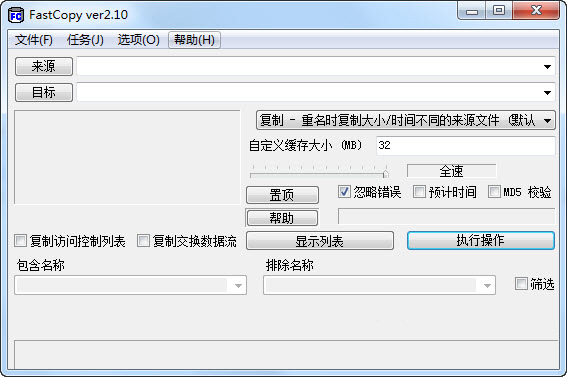
第三步,单击[来源]按钮,弹出一个窗口选择要复制或移动的文件,然后单击[确定]按钮。
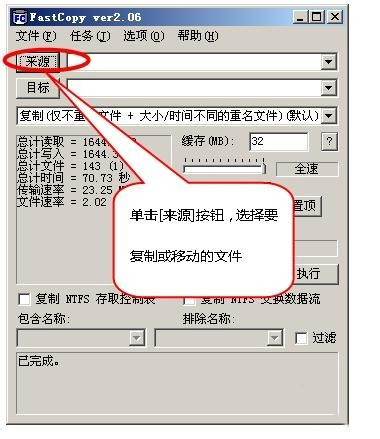
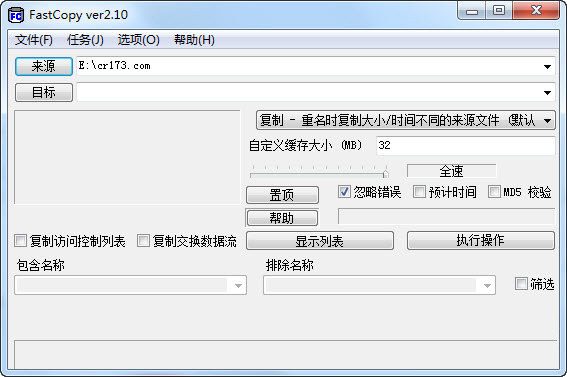
第四步,同样单击[目标按钮,弹出一个窗口选择要拷贝到的目标地址,然后单击[确定]按钮。
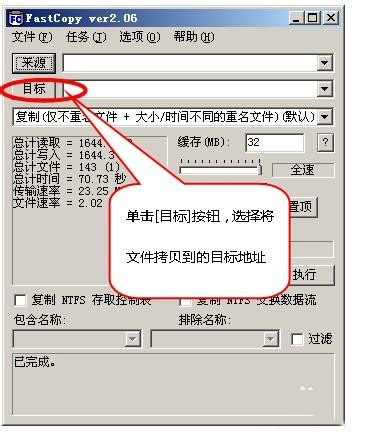
第五步,选择文件操作的类型:复制、移动、删除、同步等,我们此时以复制文件举例。
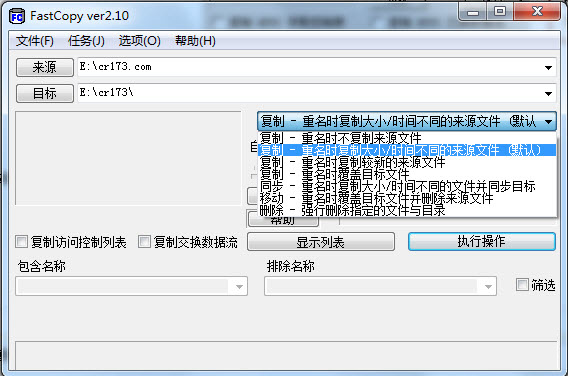
第六步,选择好文件来源与目标后,我们就可以单击[执行]按钮来进行复制操作。
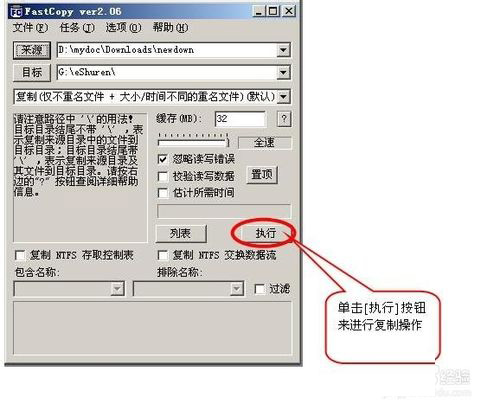
第七步,复制过程中,这个过程是很快的,我们会看到复制的文件一直在快速的跳动。
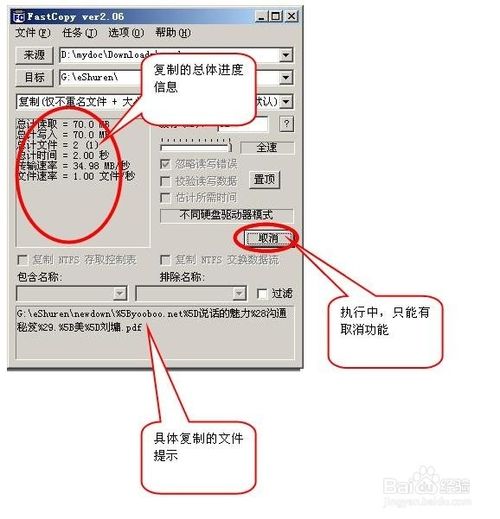

第八步,复制完成我们看到了提示信息以及复制文件所用的总时间,比起windows的复制时间还是快了很多。
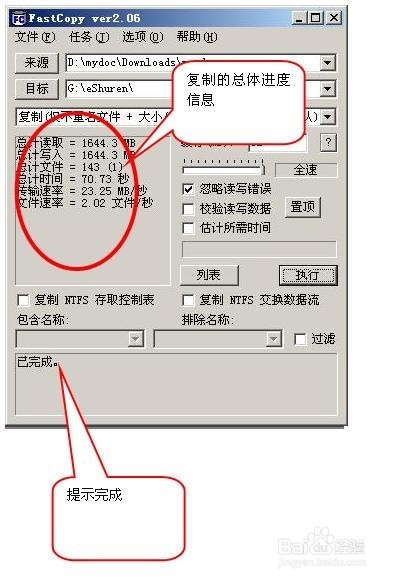
功能特色:
1.完全支持拖曳操作,支持拖曳多个文件到来源中;
2.支持外壳整合,方便的让你利用右键菜单直接复制文件;
3.支持三种不同的 HDD 模式;
4.内建多种人性化的操作模式;
5.支持过滤,可以应用通配符;
6.支持任务管理;
7.支持命令行操作;
下载体验
下载仅供下载体验和测试学习,不得商用和正当使用。